Miniconda 安装图形界面的方法实现
目录
- 一、背景
- 二、Miniconda 图形界面安装步骤
- (一)安装 Miniconda(若未安装)
- (二)启动 Miniconda 终端
- (三)安装 Anaconda Navigator
- (四)启动图形界面
- 三、总结
一、背景
Windows 系统中已安装的 Anaconda 近期出现升级故障,为不影响日常开发,额外安装了 Miniconda。但SVvIDOXVm习惯了 Anaconda Navigator 图形界面的便捷操作,总觉得缺少图形界面的 Miniconda 使用起来不够顺手,因此整理了本次 Minihttp://www.devze.comconda 安装图形界面的操作记录。
二、Miniconda 图形界面安装步骤
在 Windows 系统中,为 Miniconda 安装图形界面php需通过命令行操作,具体步骤如下:
(一)安装 Miniconda(若未安装)
访问Miniconda 官网,下载适配 Windows 系统的安装包,双击运行后,按提示完成安装。
确保将 Miniconda 添加到系统 PATH 环境变量中,以便从命令行直接调用。
Download Anaconda Dis编程客栈tribution | Anaconda
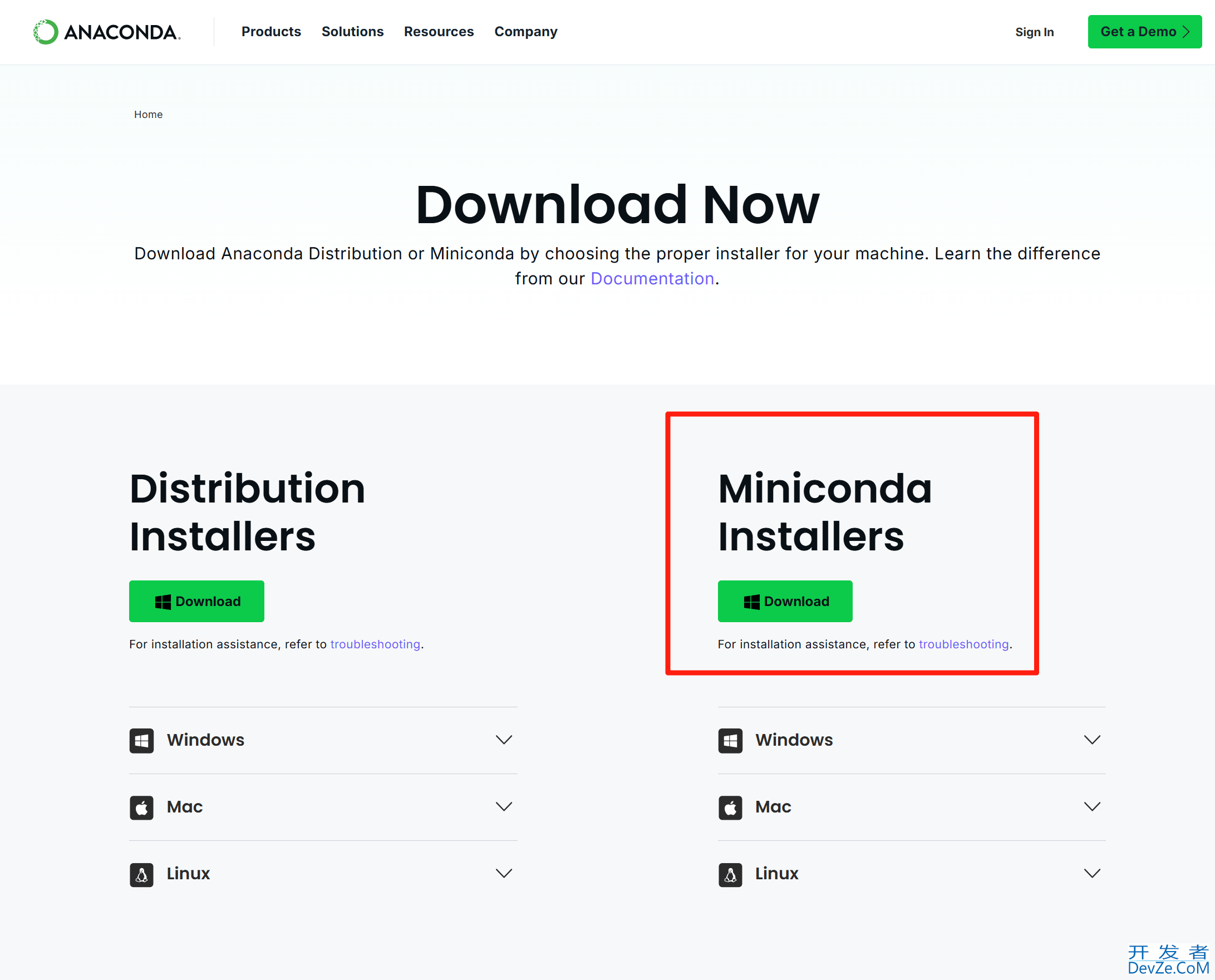
(二)启动 Miniconda 终端
在开始菜单中找到并打开 “Anaconda Prompt”(安装Miniconda后新增的)。
打开开始菜单,找到并启动安装后新增的 "Anaconda Prompt"(Miniconda 安装后会自动生成此终端)。这是Miniconda管理 Conda 环境的主要工具。
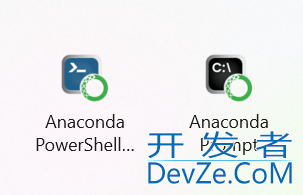
(三)安装 Anaconda Navigator
在 “Anaconda Prompt” 终端中输入以下命令:
conda install anaconda::anaconda-navigator
执行命令后,Conda 会自动解析依赖关系并下载所需包。
命令来源:Anaconda官方
Anaconda 导航器 |Anaconda.org
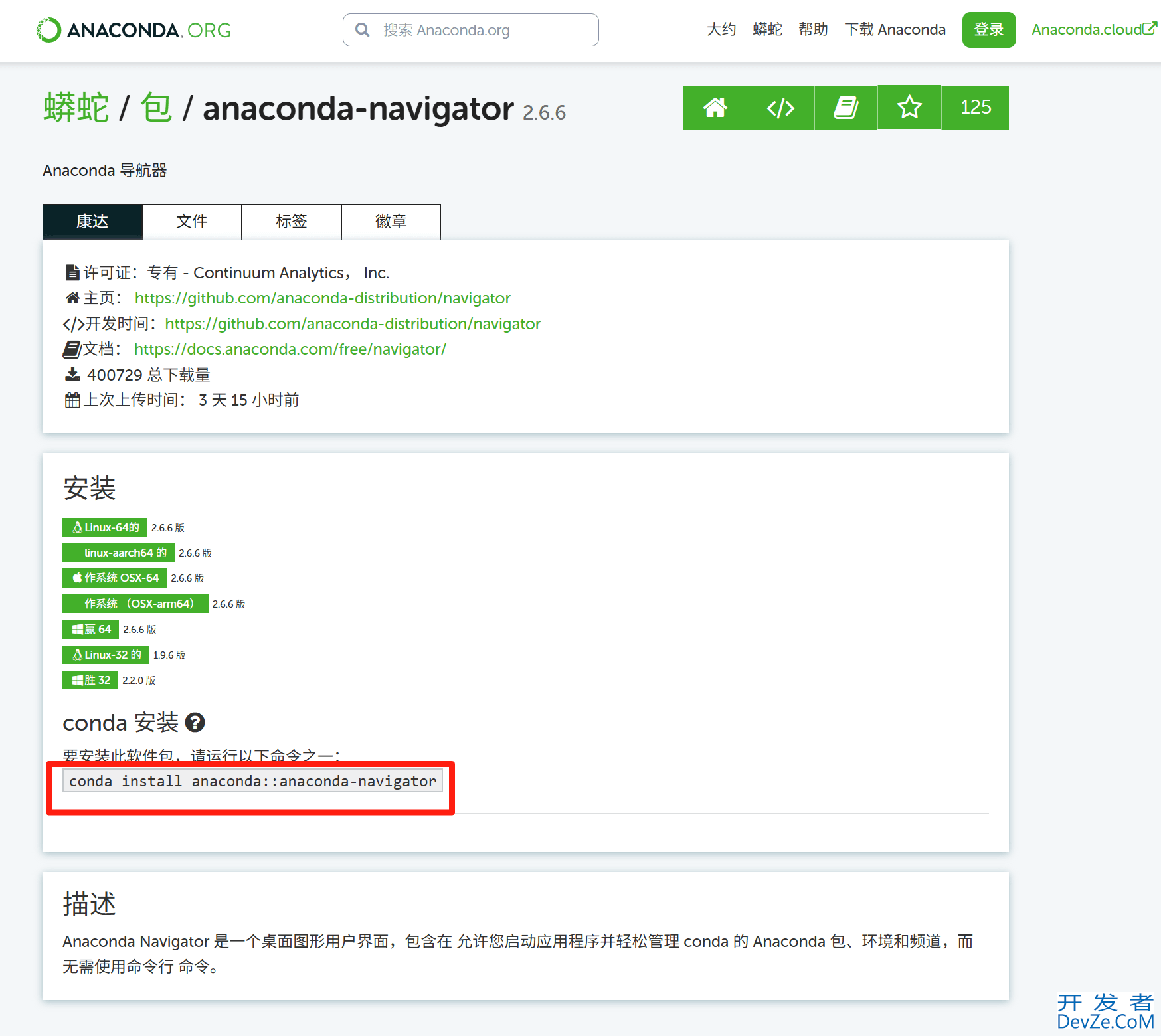
安装过程中需确认操作(输入 y 并按回车)。
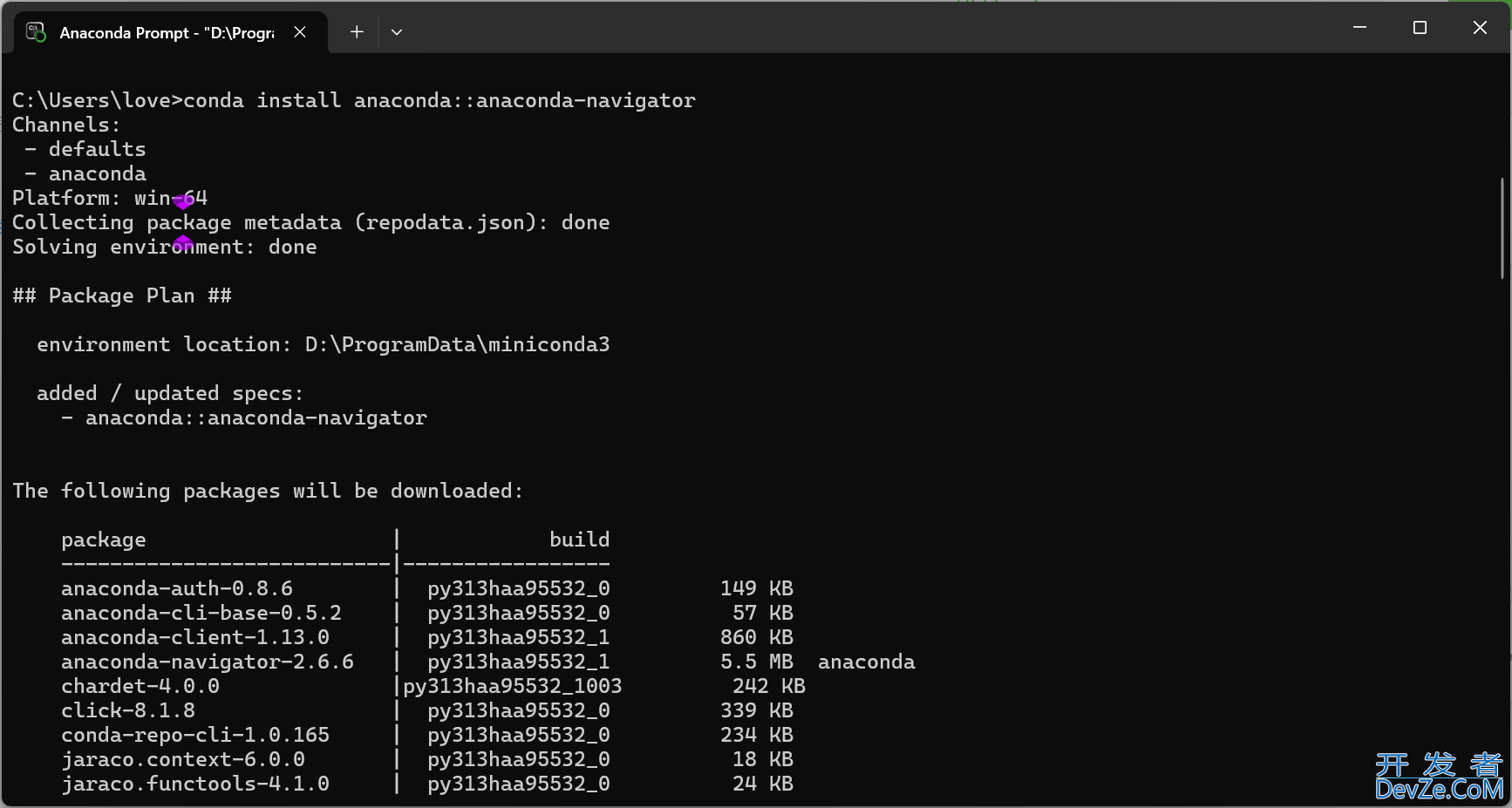
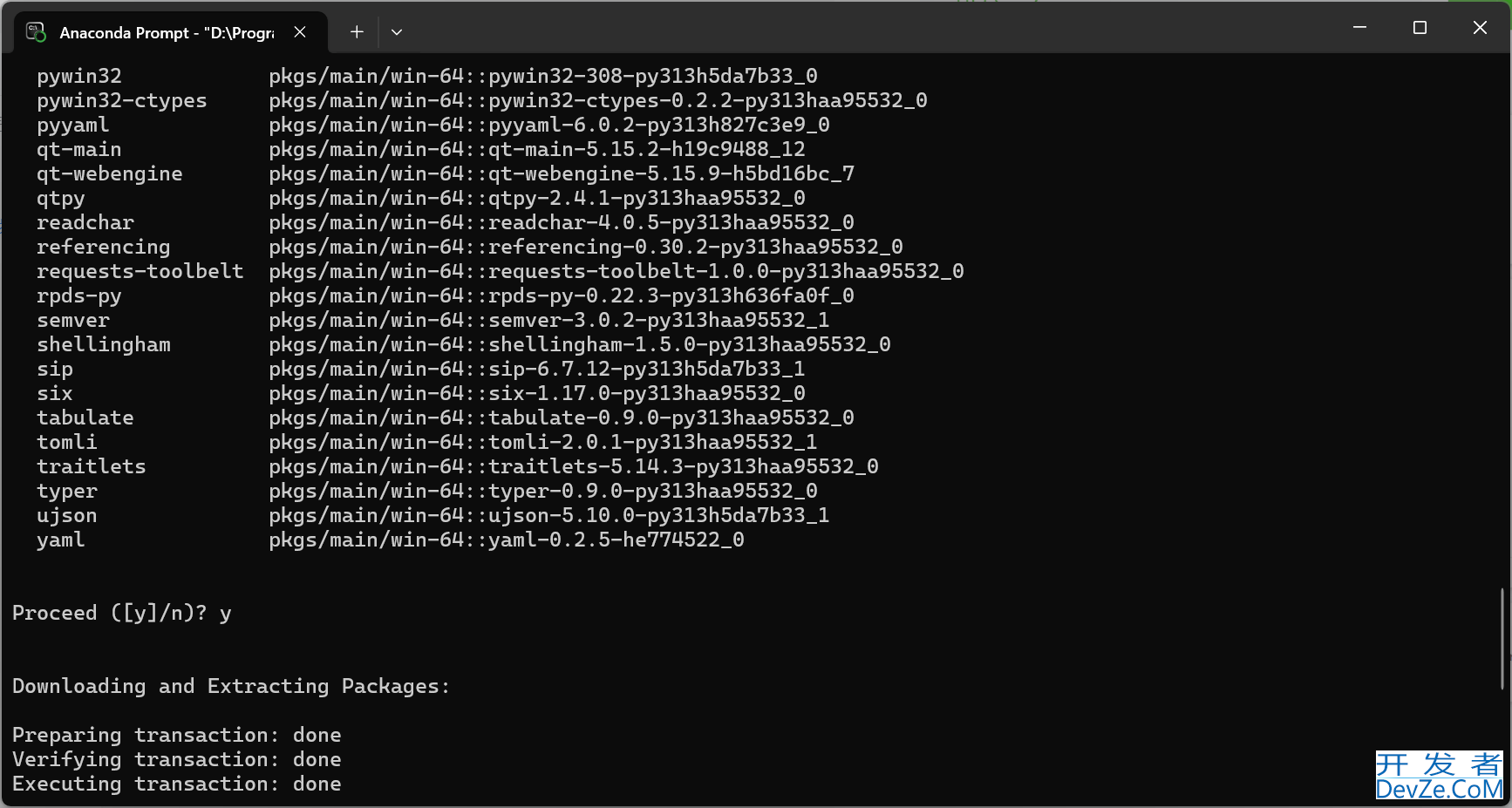
(四)启动图形界面
安装完成后,可通过快捷方式启动 Anaconda Navigator:
- 在开始菜单直接搜索 “Anaconda Navigator (miniconda3)” 并点击启动。
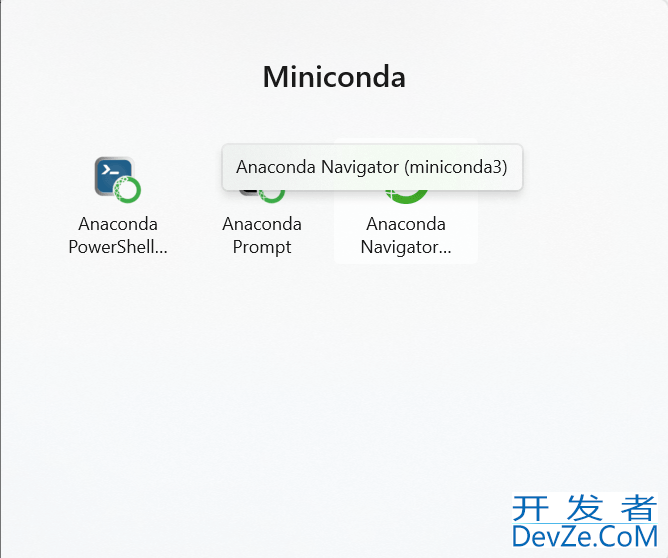
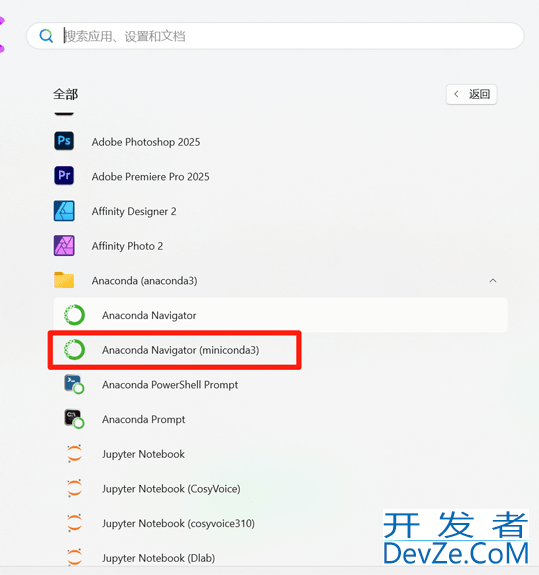
三、总结
安装 Anaconda Navigator 后,Miniconda 具备与 Anaconda 一致的图形化操作体验,可轻松管理环境、安装包。值得注意的是:
- 环境共存与互访:Anaconda 和 Miniconda 可在 Windows 系统中共存,二者默认环境目录均为D:\ProgramData\anaconda3,能直接访问、管理彼此创建的虚拟环境。因此,当 Anaconda 出现故障时,Miniconda 可无缝接管,继续管理系统中原有的 conda 虚拟环境。
- 轻量级特性:Miniconda 本身仅包含 Conda 和 python,属于轻量级安装。即便安装了 Navigatorpython,整体占用资源仍远小于完整的 Anaconda,同时不影响图形界面的使用体验,可轻松完成环境管理、安装包以及启动 Jupyter Notebook 等操作。
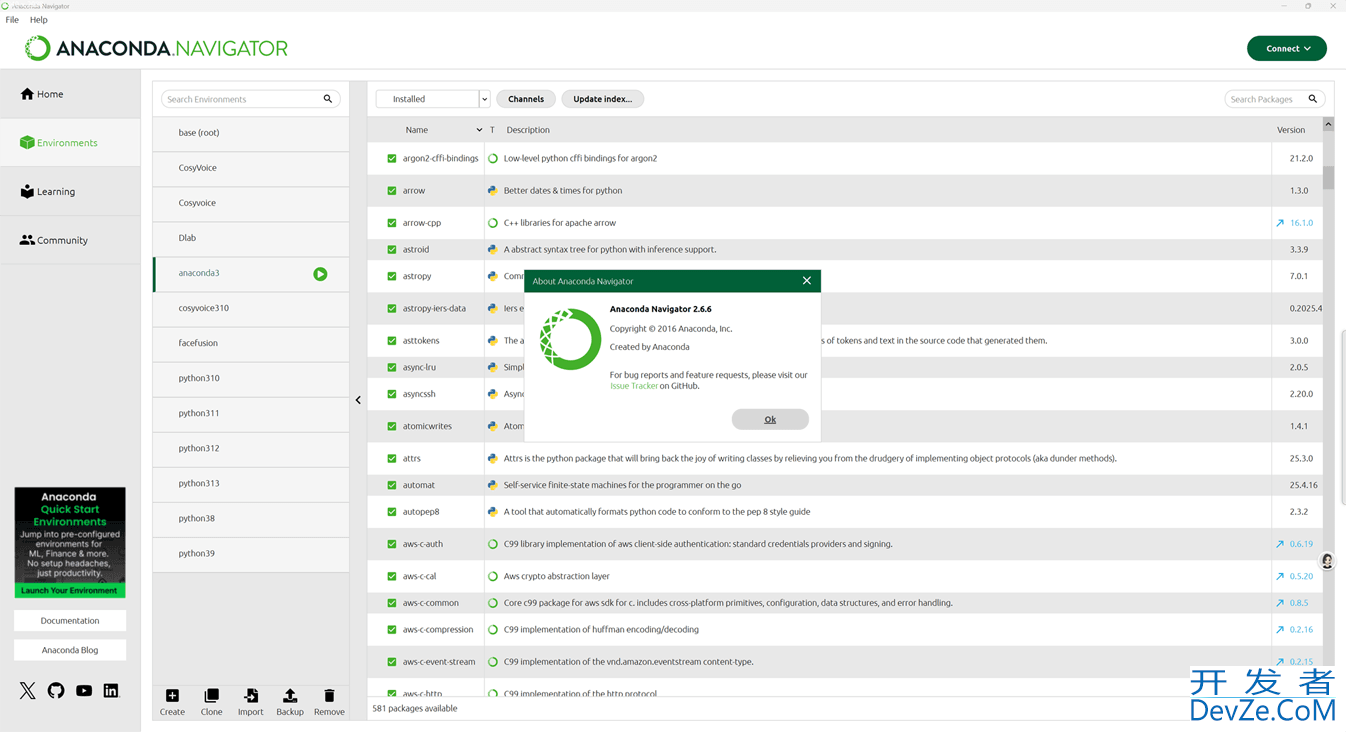
到此这篇关于Miniconda 安装图形界面的方法实现的文章就介绍到这了,更多相关Miniconda 安装图形界面内容请搜索编程客栈(www.devze.com)以前的文章或继续浏览下面的相关文章希望大家以后多多支持编程客栈(www.devze.com)!







 加载中,请稍侯......
加载中,请稍侯......
精彩评论